Icon atau ikon merupakan simbol atau logo dari sebuah program komputer. Icons pada sistem operasi Windows dapat kamu temui pada icon taskbar, ikon desktop, dan icon pada file explorer. Icon dapat kamu atur, baik dari segi desain dan juga ukuran. Pada artikel ini kakak iyainaja, akan memaparkan tentang cara mengecilkan icon desktop windows 10, 8, dan 7.
Ukuran icon desktop windows bermacam macam mulai dari; large, medium, dan small. Secara default untuk ukuran icon desktop adalah medium. Untuk menampilkan icon menjadi lebih kecil dapat menggunakan beberapa cara. Penasaran, bagaimana cara mengecilkan icon di desktop? Silakan dan praktekkan.
Cara Mengecilkan Icon Desktop Windows 10
Tanpa Mouse (SHIFT + CTRL + 1 s/d 8)
- Pertama silakan ke desktop terlebih dahulu, dengan cara menekan tombol “Windows + d”.
- Apabila sudah berada di desktop, langkah selanjutnya silakan tekan tombol “SHIFT + CTRL + 1 s/d 8“. Silakan tekan 1-8 sesuai dengan keinginan kamu. Trik ini, hanya dapat dilakukan pada sistem operasi windows 8,10 dan 11.
Cara Mengecilkan Icon Desktop Windows 7
Cara-cara berikut dapat kamu terapkan juga, untuk windows 8, 10 serta 11. Silakan simak langkah langkah berikut.
Menggunakan Keyboard dan Mouse
- Silakan kamu ke desktop terlebih dahulu. Klik kanan pada taskbar, kemudian pilih “show the desktop“.
- Apabila kamu sudah berada pada desktop langkah berikutnya, silakan tekan dan tahan tombol “CTRL” + Scroll kebawah untuk mengecilkan ukuran icon desktop.
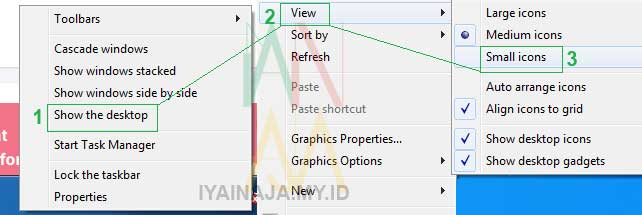
Tanpa Mouse (Menggunakan Keyboard)
- Silakan kamu ke desktop terlebih dahulu . Tekan “Windows + d” untuk menuju desktop.
- Apabila kamu sudah berada pada desktop. Silakan tekan tombol “Folder atau File” pada keyboard, atau bisa menggunakan kombinasi tombol “Shift + F10” untuk melakukan klik kanan.
- Akan muncul beberapa pilihan, silakan tekan arah bawah pada keyboard untuk memilih “view“, kemudian tekan tombol arah kanan. Muncul tiga pilihan view icon, silakan pilih salah satu “large icons”, “medium”, atau “small icon”. Lalu tekan tombol “enter” untuk memilih pilihan view tersebut.
- Tunggu beberapa detik, ukuran icon akan berubah berdasarkan pilihan yang kamu pilih. Cara ini juga dapat kamu lakukan, menggunakan mouse.
Kesimpulan
Jadi begitulah tutorial mengecilkan icon desktop pada semua versi windows. Untuk memperkecil ukuran ikon desktop dapat menggunakan tiga cara.
Pertama menggunakan shotcut keyboard “shift+ctrl+1sd/8“. Lalu kedua dapat menggunakan mouse dan keyboard dengan menekan tombol ctrl dibarengkan dengan scroll kebawah. Dan yang terakhir dengan klik kanan pada desktop dan memilih small icon.
Semoga artikel ini membantumu dalam mengecilkan ukuran icon desktop. Terima kasih telah membaca artikel di iyainaja.my.id. Sampai jumpa pada artikel berikutnya.
Hengky salah satu penulis di iyainaja.my.id, yang memiliki latar belakang pengalaman dibidang Jaringan Komputer. Hengky pernah bekerja sebagai Network Engineer di Jakarta. Ia memiliki pemahaman tentang teknologi jaringan, termasuk protokol jaringan, infrastruktur jaringan, keamanan jaringan, serta monitoring dan troubleshooting masalah jaringan. Ia juga familiar akan beberapa vendor jaringan seperti Cisco, Mikrotik, dll. Saat ini hengky menjadi salah satu author di situs iyainaja.my.id untuk berbagi ilmu dan pengalamannya.
